El panel táctil de Asus no funciona en Windows 10 [resuelto]
Publicado: 2021-01-12¿Su "panel táctil Asus no funciona" de la nada? Muchos usuarios se han quejado de que su panel táctil no respondía correctamente después de actualizar su sistema a Windows 10 desde Windows 7.
Otro escenario en el que los usuarios se enfrentan a este problema es cuando han instalado las últimas actualizaciones de Windows. Esto sucede cuando Windows instala controladores incorrectos o defectuosos o el controlador del panel táctil de Asus se pierde si la instalación no se completó correctamente.
Entonces, si ha encontrado el mismo problema y se pregunta cómo habilitar el panel táctil en una computadora portátil Asus, aquí hay un artículo con algunas soluciones importantes para habilitar el panel táctil Asus nuevamente.
Antes de sumergirnos en las soluciones extensas y avanzadas, permítame informarle sobre un truco rápido que puede hacer que el panel táctil de Asus vuelva a estar activo fácilmente.
Asus Touchpad no funciona - Bit Driver Updater : la solución recomendada por expertos
Los controladores de dispositivo que faltan o están desgastados pueden impedir que su panel táctil Asus funcione correctamente. La forma más segura y rápida de solucionar este problema es descargar los controladores de Windows compatibles más recientes para su computadora o computadora portátil Asus. Para ayudarlo, tenemos una solución súper fácil. Simplemente, instale Bit Driver Updater y deje que la herramienta encuentre e instale automáticamente las versiones de controlador correctas para su sistema.
Para actualizar el controlador del panel táctil de Asus a la última versión recomendada por el fabricante de forma gratuita, haga clic en el enlace que aparece a continuación.

Por qué Asus Touchpad no funciona en Windows 10
El panel táctil le permite acceder a su computadora portátil sin un mouse. Pero qué pasa si cuando se demora en responder con precisión. Tal vez, su trabajo se ve afectado sin fin. Sin embargo, hay muchas causas por las que encuentra que el panel táctil no funciona, pero hemos mencionado las principales a continuación:
- Controladores de panel táctil obsoletos
- Versión anterior de Windows
- Espacio de almacenamiento de Hog-Up
- Configuración defectuosa del panel táctil
- Software intermedio de fricción
- Tal vez, el panel táctil se ha desactivado
Estos son algunos puntos centrales por los cuales su panel táctil Asus no funciona con precisión. Ya sea que esté utilizando HP, Dell, Samsung, Asus o cualquier otra marca, si el panel táctil de su computadora portátil deja de funcionar bien, puede usar los métodos de solución de problemas sugeridos a continuación en el curso para solucionar el problema. Además, asegúrese siempre de que los controladores de su panel táctil deben estar asociados con su última versión.
Además, si encuentra que el panel táctil de Asus no funciona en Windows 10, aquí hay algunas correcciones que puede usar para resolver el problema. Sin perder más tiempo, ¡leamos las soluciones!
Lea también: Arreglar el desplazamiento de dos dedos que no funciona en Windows
¿Verificar si el panel táctil de su computadora portátil Asus está apagado?
¿Tu panel táctil Asus está apagado de alguna manera? Podría haber ocurrido accidentalmente cuando se pulsó un determinado botón (F9). La tecla F9 del teclado de su computadora portátil Asus puede encender y apagar el panel táctil.
Puede presionar la tecla F9 una vez en su teclado para ver si eso puede encender mágicamente su mousepad. Alternativamente, puede activar o desactivar el panel táctil haciendo clic en FN + F9 o Ctrl + FN + F9 .
¿Cómo solucionar el error del panel táctil de Asus que no funciona?
¿Su panel táctil no funciona en su computadora portátil Asus? Ahora echemos un vistazo más de cerca a todas las soluciones para volver a habilitar su panel táctil Asus. Los métodos se enumeran de manera ordenada para su conveniencia.
Método 1: habilitar el panel táctil
A veces, cuando el panel táctil de Asus no funciona, puede deberse a que está desactivado.
¿Cómo habilitar el panel táctil de Asus?
Paso 1: Abra la aplicación Configuración de su computadora Asus con Windows 10.
Paso 2: Haga clic en Dispositivos.
Paso 3: En el panel lateral izquierdo debajo de Dispositivos, verá la opción de Touchpad.
Paso 4: haga clic en el panel táctil y luego haga clic en Configuración adicional.
Paso 5: marque la casilla junto a la opción " Activar TouchPad ".
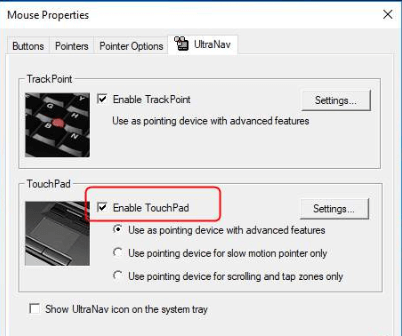
Paso 6: Además, haga clic en " Aplicar " y luego en " Aceptar ".
Ahora examine si su panel táctil responde a su toque, gestos y clics. De lo contrario, indica que el problema se debe a problemas relacionados con el controlador. Por lo tanto, debe solucionarlo con la ayuda de los métodos a continuación.
Leer más: Formas de reinstalar Realtek HD Audio Manager para Windows 10
Método 2: Solucionar problemas con el Solucionador de problemas de hardware y dispositivos
Pasando al siguiente método para solucionar el problema de que el panel táctil de Asus no funciona, se puede hacer usando el solucionador de problemas integrado de Windows 10. Así es como puede hacerlo:
Paso 1: Inicie la aplicación Configuración de Windows 10 y luego abra el segmento Actualización y seguridad .
Paso 2: busque el menú Solucionar problemas y haga clic en él.
Paso 3: Luego, haga clic en la opción Hardware y dispositivos .
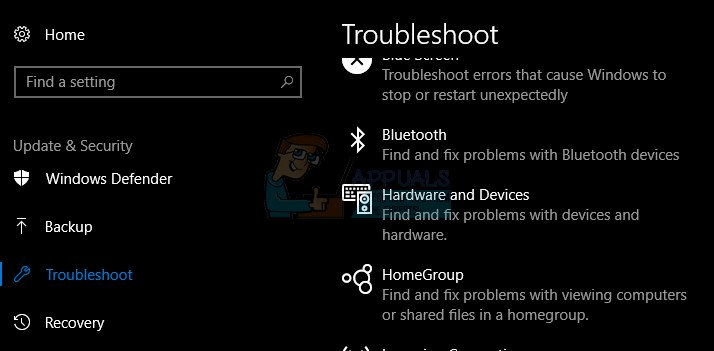
Paso 4: Además, haga clic en el botón " Ejecutar el solucionador de problemas ".
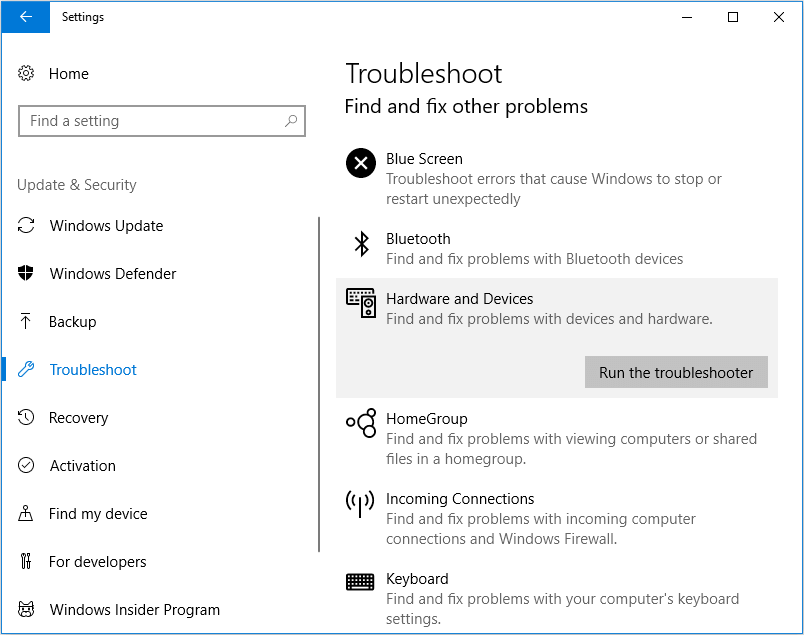
Paso 5: siga las instrucciones en pantalla para ver si el solucionador de problemas puede detectar cualquier problema en los controladores de su sistema.
Paso 6: si el solucionador de problemas encuentra ciertos problemas, los solucionará automáticamente. Simplemente puede seguir las instrucciones en pantalla para completar los pasos.
Ahora vea si el panel táctil está funcionando o si el problema persiste.
Método 3: revertir a la versión anterior del controlador
Nuestro próximo método sugiere revertir los controladores del panel táctil a la versión anterior y más estable si comenzó a enfrentar el problema después de actualizar sus controladores. Esto sucede si Windows ha descargado algún controlador de panel táctil genérico en lugar del controlador específico de Asus o si la instalación no se realizó por completo.
Se puede hacer con la ayuda del subprograma del Panel de control de Windows: Administrador de dispositivos. Estos son los pasos para hacerlo:
Paso 1: Vaya al Panel de control e inicie el Administrador de dispositivos .
Paso 2: cuando se abre la ventana Administrador de dispositivos, puede navegar hasta el segmento Ratones y otros dispositivos señaladores .

Paso 3: al expandir esta sección, haga clic con el botón derecho en el adaptador del controlador del panel táctil que está instalado actualmente en su sistema Asus.
Paso 4: En el menú contextual, seleccione la opción Propiedades .
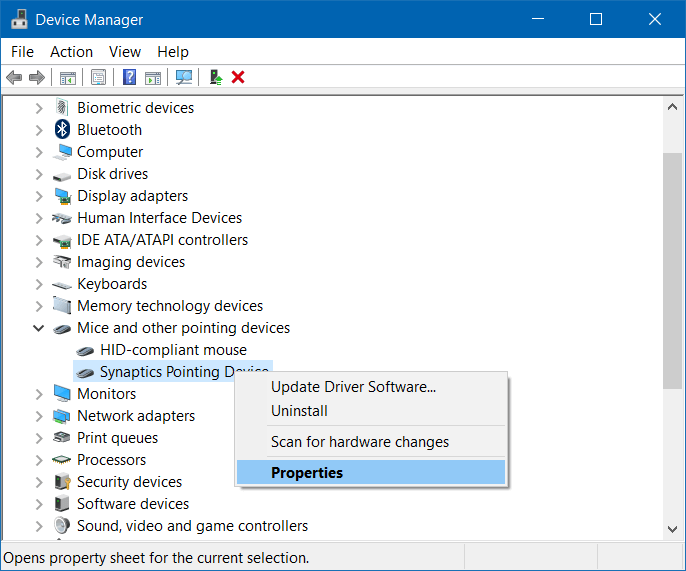
Paso 5: cuando se abra la ventana Propiedades , vaya a la pestaña Controlador.
Paso 6: Aquí verá cinco botones desde los cuales debe presionar el botón " Retroceder controlador ".
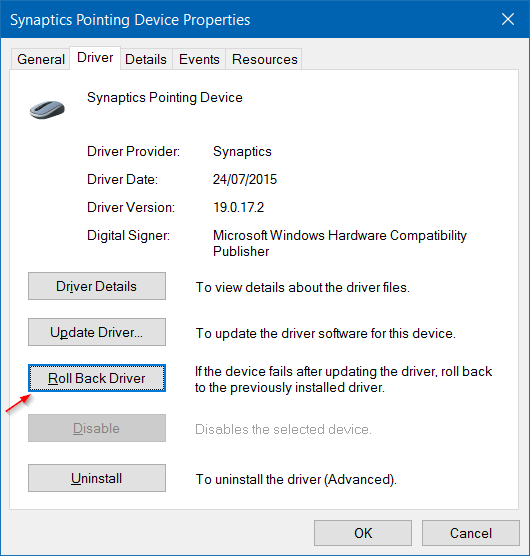
Paso 7: ahora siga las instrucciones en pantalla para completar el procedimiento de revertir el controlador del panel táctil a su versión previamente instalada.
Paso 8: Además, asegúrese de deshabilitar las Actualizaciones automáticas de Windows para que los controladores de su panel táctil no se actualicen nuevamente.
Ahora verifique si el problema de que el mouse pad de Asus no funciona está resuelto; de lo contrario, continúe con las soluciones posteriores.
Leer más: Cómo arreglar el panel de control de NVIDIA que no se muestra en Windows 10
Método 4: desinstalar los controladores del panel táctil
Las actualizaciones de Windows a veces pueden conducir a la instalación de un controlador de panel táctil predeterminado que puede dar lugar a que el panel táctil de Asus no funcione. Entonces, en este caso, lo que puede hacer es desinstalar los dispositivos de panel táctil que están actualmente instalados en su sistema.
Paso 1: presione la tecla Win + la tecla R para abrir el cuadro de diálogo Ejecutar .
Paso 2: luego, escriba " devmgmt.msc " y toque " Aceptar " para abrir la ventana del Administrador de dispositivos .
Paso 3: Expanda la sección de Ratones y otros dispositivos señaladores para ver la lista de todos los controladores de mouse y panel táctil instalados.
Paso 4: ahora puede hacer clic derecho en el adaptador para abrir el menú contextual.
Paso 5: seleccione la opción " Desinstalar " y espere a que se complete el procedimiento.
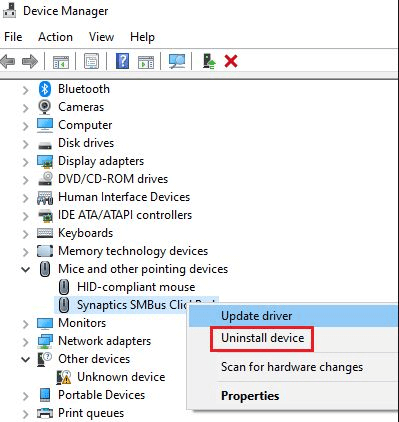
Paso 6: Después de esto, haga clic en Acción y luego seleccione " Buscar cambios de hardware".
Paso 7: Windows ahora descargará e instalará automáticamente el controlador del panel táctil de Asus.
Leer más: El mejor software gratuito de actualización de controladores para Windows
Método 5: actualice el controlador del panel táctil de Asus
¿Tu panel táctil Asus todavía no funciona? Aprenda cómo actualizar el controlador del panel táctil de Asus de forma manual y automática siguiendo los pasos a continuación.
Sin embargo, antes de ver cómo actualizar manual y automáticamente el controlador del panel táctil de Asus, primero lo guiaré a través de los pasos para actualizar el paquete ATK según lo recomendado por Asus antes de optar por instalar el controlador Smart Gesture.
Actualice el paquete ATK
La versión anterior del paquete ATK a veces puede hacer que el panel táctil no responda, por lo tanto, estos son los pasos rápidos para hacerlo:
Paso 1: Vaya al Panel de control y haga clic en Programas y características .
Paso 2: desinstale el paquete ATK .
Paso 3: Luego visite el sitio web de Asus y haga clic en Soporte.
Paso 4: en el cuadro de búsqueda , ingrese el nombre del modelo de la computadora portátil y luego seleccione su computadora portátil, luego haga clic en los controladores.
Paso 5: Aparecerá una lista de controladores donde debe elegir el ATK y el sistema operativo de la computadora portátil.
Paso 6: Para el controlador, elija su última versión y luego el botón Global en el lado derecho del botón de descarga.
Paso 7: finalmente descargue el archivo y ejecute la configuración para instalarlo en su sistema nuevamente.
Si esto no resolvió su problema, continúe con el proceso de actualización manual o automática como se describe a continuación. Recomendamos utilizar el procedimiento automático, ya que puede ahorrar tiempo, además de tener otros beneficios.
Actualización manual
Si tiene los conocimientos técnicos adecuados y todo el tiempo del mundo, puede optar por actualizar manualmente el controlador del panel táctil de Asus por su cuenta. A continuación se detallan los pasos para hacerlo:
Paso 1: visite el sitio: https://www.asus.com/in/support/ .
Paso 2: Ingrese el número de modelo de su dispositivo y busque.
Paso 3: Después de seleccionar el modelo , haga clic en Soporte .
Paso 4: luego, elija la pestaña Controlador y herramientas y seleccione la versión de los controladores Smart Gesture Asus Touchpad según su CPU (32 bits o 64 bits):
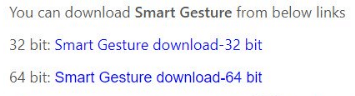
Paso 5: Una vez descargado el archivo zip, ejecute el archivo de instalación en su sistema Asus para completar el proceso de instalación.
Paso 6: simplemente puede seguir las instrucciones en pantalla para finalizar el proceso de instalación.
Actualización automática
Si desea ahorrar tiempo, esfuerzo y no quiere meterse con los controladores del sistema, todo lo que necesita hacer es descargar la herramienta Bit Driver Updater en su sistema Asus.
No solo actualizará los controladores defectuosos del panel táctil, sino que también actualizará todos los controladores del sistema rápidamente y lo ayudará a tomar un asiento trasero cuando se trata de actualizar los controladores de su dispositivo y el rendimiento de la PC.
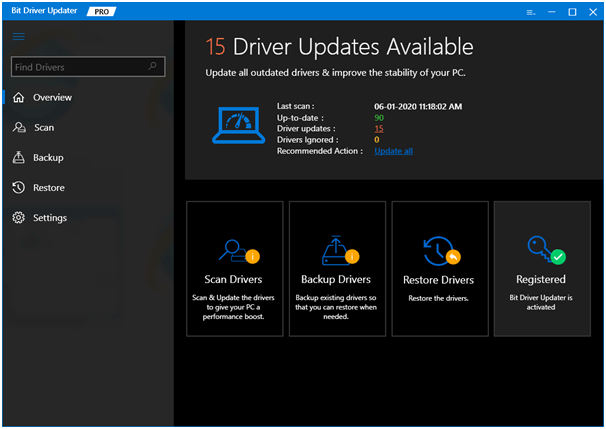

¿Cómo puede actualizar los controladores de Asus con Bit Driver Updater?
Paso 1: Presiona el botón Escanear .
Paso 2: Deje que examine los controladores de su sistema y descargue controladores originales para todos los controladores obsoletos, incluidos los controladores del panel táctil.
Paso 3: luego puede hacer clic en el botón Actualizar junto a los controladores que tienen problemas para instalar las versiones actualizadas de esos controladores.
Paso 4: reinicie la computadora Asus en última instancia para usar el panel táctil como antes.
Consejo de bonificación
Cabe señalar que si su mousepad aún no comenzó a funcionar correctamente, puede intentar usar una herramienta de reparación de Windows como la herramienta Reimage Repair o la Caja de herramientas de reparación de Windows. También puede optar por la amplia gama de limpiadores y potenciadores de Glary Utilities.
Dichas herramientas están habilitadas con varias herramientas de limpieza y otras características útiles. También pueden escanear repositorios para reemplazar archivos corruptos. Aparte de esto, dichas herramientas pueden aumentar el rendimiento de su sistema y optimizar sus funciones.
Entonces, se trataba de cómo hacer que el panel táctil de su computadora portátil Asus volviera a funcionar.
Entonces, ¿logró solucionar el problema de que el panel táctil de Asus no funciona con los métodos sugeridos anteriormente? Háganos saber qué método funcionó mejor para usted en la sección de comentarios a continuación.
